傻瓜式安装系统重装win10系统不再难
- 分类:Win10 教程 回答于: 2021年07月02日 11:48:00
无论是生活和工作中我们都离不开电脑,电脑给我们带来了不尽的乐趣,但是它也偶尔会出现问题,因此重装系统的问题也摆在了很多小白的面前,那么有没有堪称傻瓜式安装系统的重装win10系统的方法呢?有句话叫方法总比困难多,所以答案是肯定的,下面就给你介绍傻瓜式安装win10系统教程。
傻瓜式安装win10系统方法:利用小白三步装机版工具实现快速win10系统安装。
1、下载小白软件后退出电脑上的安全软件,打开小白三步装机版软件,在这里直接选择立即重启。

2、接下来软件就会帮助我们重装下载系统,只需要耐心等候。

3、下载完成后,软件会自动帮助我们部署当前下载的系统,只需要耐心等候即可。

4、部署完成后,软件就会提示我们重启 电脑啦。

5、重启后选择 XiaoBai PE-MSDN Online Install Mode,然后按回车进入 Windows PE 系统。

6、在PE系统中,软件会自动帮助我们重装,重装完后直接重启电脑。
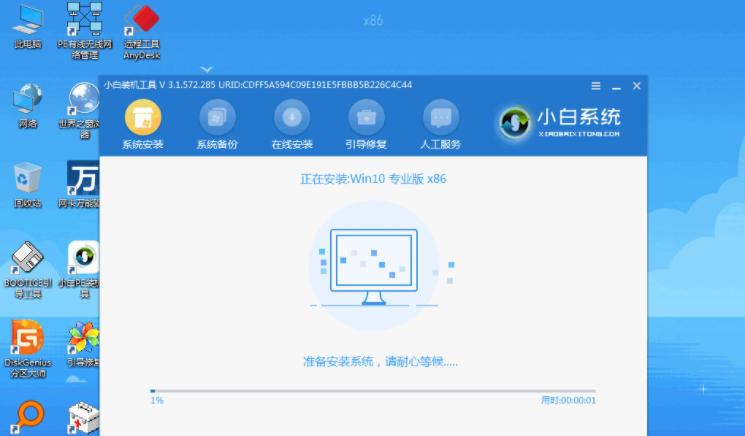
7、选择 Windows 10 系统,然后点击下一步进入。
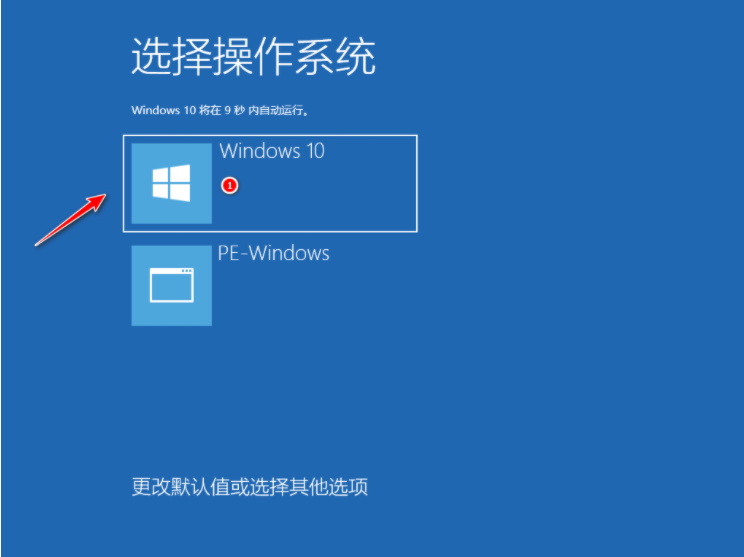
8、经过一段时间,我们的 Windows 10 系统就能正常安装成功啦。

通过学习小白三步装机版,你就学会了傻瓜式安装系统使重装win10系统不再难,是不是很简单。
 有用
67
有用
67


 小白系统
小白系统


 1000
1000 1000
1000 1000
1000 1000
1000 1000
1000 1000
1000 1000
1000 1000
1000 1000
1000 1000
1000猜您喜欢
- win10电脑重装系统指南2024/01/02
- 小编教你vlookup函数的使用方法..2019/03/13
- win10安装无法创建新分区也找不到现有..2022/01/23
- win10如何解除安全模式,小编教你如何..2018/01/17
- 演示win10安装打印机驱动的方法..2021/10/25
- win10开机密码取消的方法介绍..2022/03/14
相关推荐
- win10笔记本使用技巧,小编教你关于win..2018/05/15
- 怎么查看win10蓝屏日志记录2021/01/13
- 任务管理器快捷键.小编教你任务管理器..2018/09/19
- win10恶心的管理员权限怎么跳过..2022/01/28
- 电脑故障?Win10系统如何重装..2023/12/03
- 怎么备份系统,小编教你win10怎么备份..2018/09/30




















 关注微信公众号
关注微信公众号





